- gimp (1)
- gimp python (1)
- gimp python 代码示例
- gimp - 任何代码示例
- 如何使用GIMP(1)
- 如何使用GIMP
- 安装Gimp
- 安装Gimp(1)
- gimp - Shell-Bash (1)
- GIMP中的文本
- GIMP中的文本(1)
- gimp - Shell-Bash 代码示例
- GIMP在线|什么是GIMP Online
- GIMP在线|什么是GIMP Online(1)
- GIMP模式(1)
- GIMP模式
- Gimp教程(1)
- Gimp教程
- GIMP移动层
- GIMP移动层(1)
- Gimp工具
- Gimp工具(1)
- GIMP绘制线
- GIMP绘制线(1)
- GIMP字体
- GIMP字体(1)
- GIMP插件(1)
- GIMP插件
- GIMP过滤器(1)
📅 最后修改于: 2021-01-02 07:45:48 🧑 作者: Mango
GIMP动画
GIMP是基于开源栅格的图像编辑器和图形设计工具。我们可以使用GIMP绘制,编辑和创建动画。我们可以创建GIF格式的不同动画;我们可以创建简单以及高级动画。
动画对于创建网络广告横幅非常有用。如今,这是一种吸引用户的聪明方法。动画图像的受欢迎程度正在上升。我们可能需要为我们的业务或任何其他目的创建动画文件。
在这一主题中,我们要的帮助下创建动画GIMP GIF 。
让我们了解如何使用GIMP创建动画。
如何使用GIMP制作动画
要创建动画,请创建或打开图像。要创建图像,请从文件菜单中选择新选项。它将打开一个对话框窗口以定义图像属性,例如分辨率透明度。
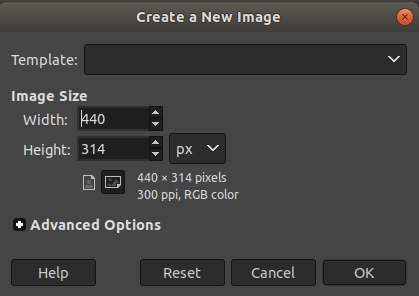
定义属性,然后选择确定以继续。现在,它将创建一个空白图像。
现在,绘制艺术,文本以及我们想要放到动画中的任何内容。例如,我们将文本添加到图像中。要添加文本,请选择文本工具。要进行绘制,请选择铅笔工具。要选择文本工具,请从“工具”菜单中选择它,或单击以下图标:
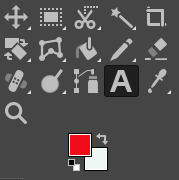
现在,添加文本。要添加文本,请单击图像画布上的任意位置并开始书写:

在画布上选择另一个位置。它将自动将文本添加到其他图层。
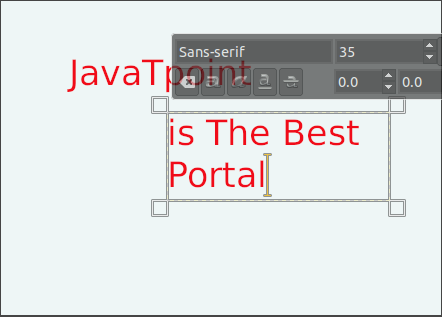
现在,通过在图像画布上的其他位置单击它来添加另一个文本:

同样,我们可以绘制形状,艺术,设计等。完成工程图后,导航至“滤镜”->“动画”菜单,然后选择“优化(用于GIF)”选项。

它将自动优化动画的所有图层和图像。现在,我们都准备保存动画。我们还可以看到它的外观。要预览动画,请从“过滤器”->“动画”菜单中选择“播放”选项。它将在单独的窗口中播放动画:
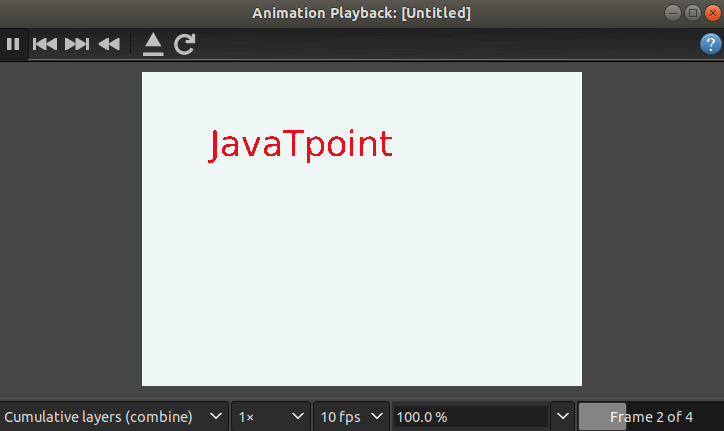
完成图形处理后,现在我们必须使用“ .gif”格式的“导出为”选项将其保存在本地。保存并另存为选项会将其保存为GIMP的默认格式(.xcf)。
要将其保存为动画,请从“文件”菜单中选择“导出为”选项。它将打开一个对话框窗口以指定图像名称和扩展名。提供带有.gif扩展名的图像名称。
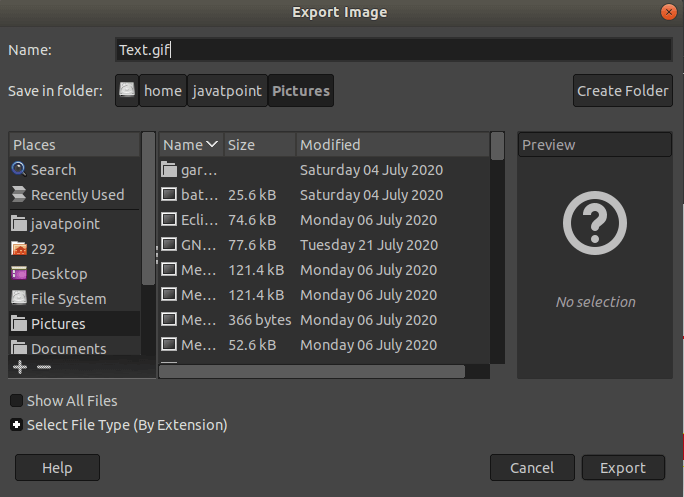
单击导出以继续。它还将打开一个对话框窗口,以指定播放时间和其他属性。标记为动画选项,并设置延迟时间以将其另存为动画。
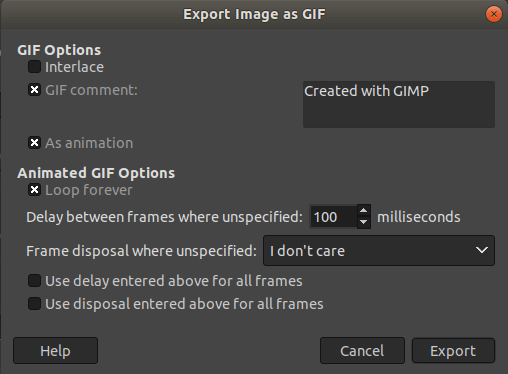
现在我们的动画已经准备好了。我们可以在网络或任何其他平台上共享它。它将如下所示:
通过单击它,它将开始播放动画视频。
同样,我们可以绘制形状,艺术等来制作动画。我们还可以创建带有一组图片的动画。我们已经制作了有关创建带有一组图片的GIF的单独教程,请访问图像GIF的最流行和全球动画格式。
要查看GIMP中所有受支持的图像格式,请从导出为窗口中展开选择文件类型(按扩展名)选项。它将列出所有可用的图像格式。
